如何将微信字体调大 微信聊天文字如何调大
更新时间:2024-04-18 11:03:21作者:xiaoliu
微信是我们生活中必不可少的社交工具,而微信聊天时的文字大小也直接影响着我们的阅读体验,如果你觉得微信聊天文字太小不方便阅读,那么不要担心,其实微信提供了调整文字大小的功能,让你可以根据自己的需要轻松调整文字大小。接下来让我们来看看如何将微信字体调大,让聊天更加方便愉快吧!
具体方法:
1.微信的文字大小,在通常情况下,为了界面的美观和精致感,字号一般不会调到很大。
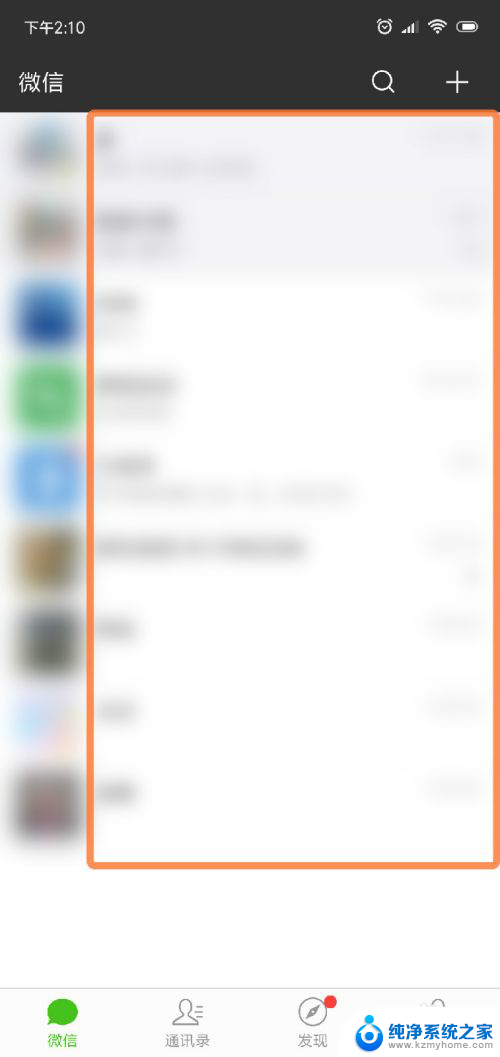
2.如果需要将微信上显示的文字调得更大一些的话,那么点击微信下面的那个“我“字。再点下图箭头指的设置项。
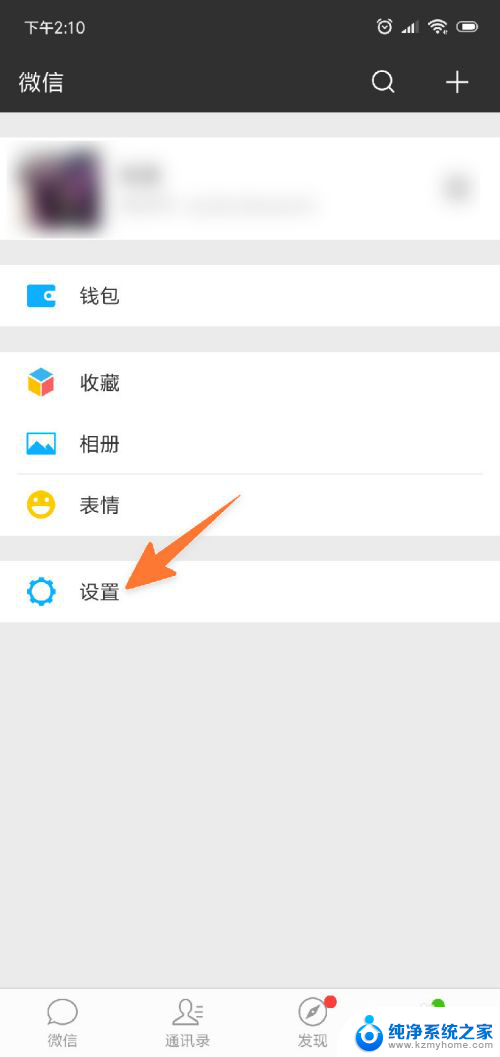
3.接着在打开的页面上,直接点”通用“这一项,其它的不用去看,与此无关。
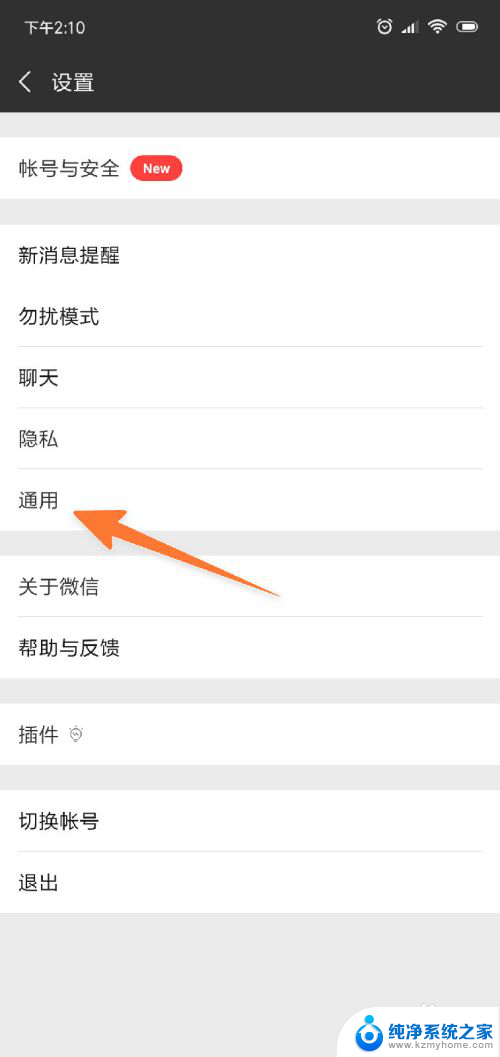
4.点开后,就可以在这里看到一个“字体大小”的子项了,再点击它。
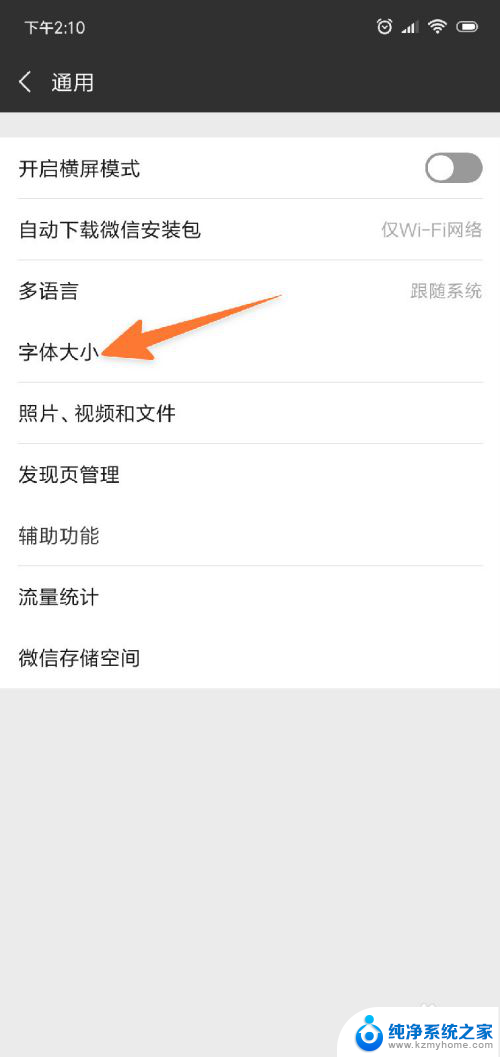
5.现在,就来到了微信字体大小的设置主界面了,现在看到的字号是初始大小。
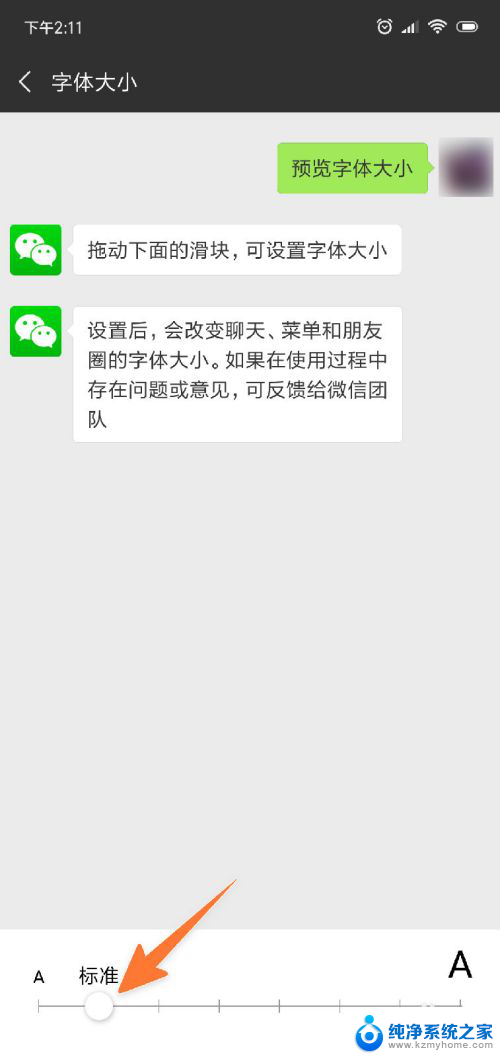
6.如果要把字号变得更大些,那么向左拖动下方的那个圆形滑块。这时,上面预览的字号也会根着变大。
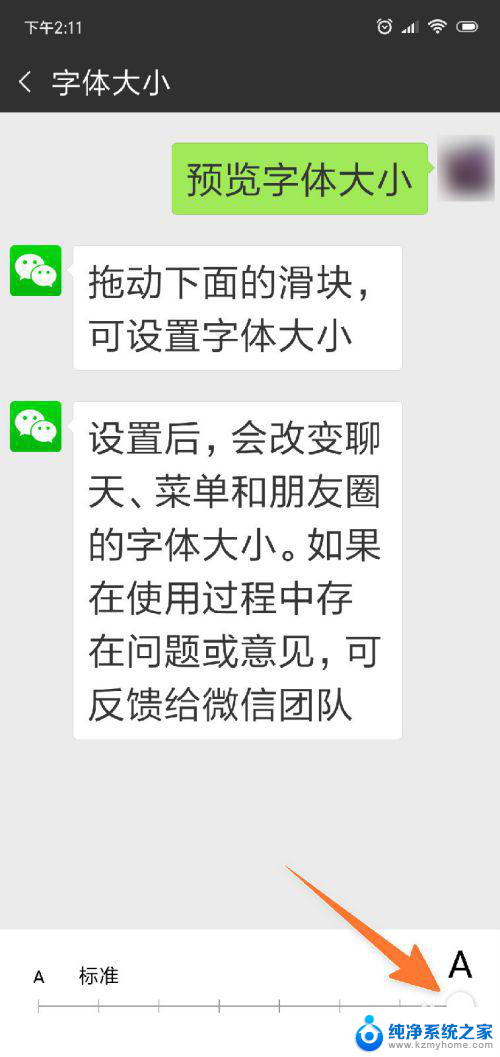
7.在上一步把字号调到需要的大小后,再关闭或点击返回。当再打开微信时,就会发现,微信上所有的文字大小都变得更大了。
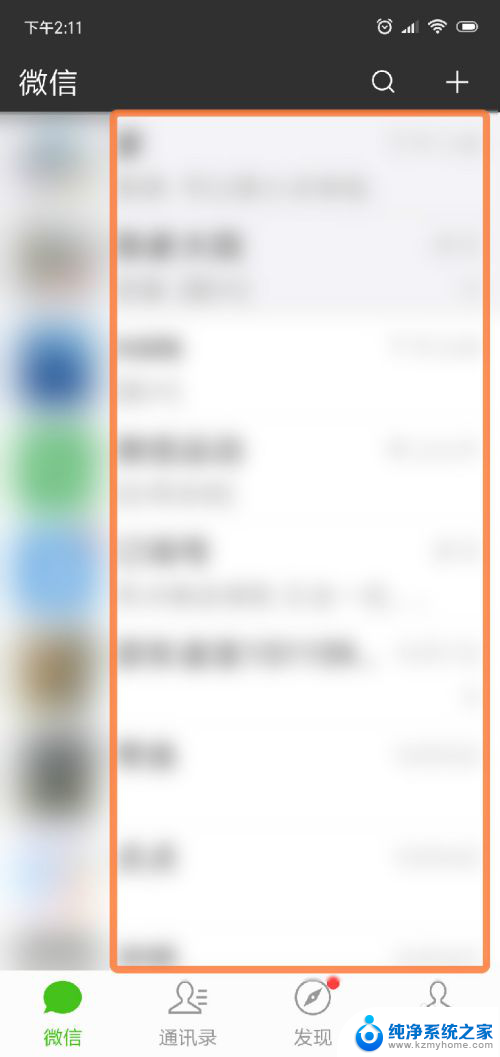
以上就是如何将微信字体调大的全部内容,如果遇到这种情况,你可以根据以上操作解决问题,非常简单快速,一步到位。
如何将微信字体调大 微信聊天文字如何调大相关教程
- 怎么调节微信聊天字体大小 如何在微信中设置聊天字体的大小
- 微信字体大小设置方法 微信聊天字体如何设置大小
- 怎么样调整微信字体大小 微信字体如何调整大小
- 微信里面怎么把字体调大 如何在手机微信中调整字体大小
- 微信中的字体如何变大 微信字体如何调大
- 微信怎样调字体大小 微信字体如何调整大小
- 如何调整手机微信字体大小 微信字体大小设置教程
- 微信字怎么放大 微信聊天中如何放大文字
- 微信上面字体大小怎么调 怎样调整微信字体的大小
- 微信里字体大小怎么调 电脑微信字体大小设置方法
- 电脑键盘灯亮怎么办 键盘灯亮但无法输入字怎么处理
- 怎么提高笔记本电脑屏幕亮度 笔记本屏幕亮度调节方法
- 微信发送不了语音 微信语音发送不了怎么办
- tcl电视投屏不了 TCL电视投屏无法显示画面怎么解决
- 3dmax打开没反应 3dmax打不开一直加载不出来
- 电视上怎么打开无线投屏 电视怎么打开无线投屏功能
电脑教程推荐
- 1 怎么提高笔记本电脑屏幕亮度 笔记本屏幕亮度调节方法
- 2 tcl电视投屏不了 TCL电视投屏无法显示画面怎么解决
- 3 windows2008关机选项 Windows server 2008 R2如何调整开始菜单关机按钮位置
- 4 电脑上的微信能分身吗 电脑上同时登录多个微信账号
- 5 怎么看电脑网卡支不支持千兆 怎样检测电脑网卡是否支持千兆速率
- 6 荣耀电脑开机键在哪 荣耀笔记本MagicBook Pro如何正确使用
- 7 一个耳机连不上蓝牙 蓝牙耳机配对失败
- 8 任务栏被隐藏时,可以按 键打开开始菜单 如何隐藏任务栏并用快捷键调出
- 9 电脑为什么找不到打印机 电脑找不到打印机怎么连接
- 10 word怎么清除最近打开文档记录 Word文档打开记录快速清除技巧